Jira est une plateforme de gestion de projets principalement utilisée pour le développement logiciel et la gestion des tâches. Elle permet aux équipes de planifier, suivre et gérer leurs projets de manière collaborative en assignant des tâches, suivant la progression et gérant les problèmes.
Intégrer Jira avec Ringover vous permet de :
- Accélérer la résolution des problèmes grâce à la création automatique de tickets (avec notes, tags, enregistrement, résumé IA et transcription)
- Centraliser les données d’appel dans Jira pour un meilleur suivi de projet
- Ne jamais manquer un lead ou un problème : les demandes de rappel issues de votre SVI peuvent être enregistrées instantanément dans Jira
Passons maintenant à l'intégration de l'outil 📳
Prérequis :
- Vous devez disposer d’un compte Ringover Business ou Advanced pour bénéficier de cette intégration 💳
- L'intégration doit être réalisée par un compte administrateur Ringover 👨💼
- L'intégration doit être réalisée par un compte administrateur Jira 👨💼
- Pour que l'intégration soit fonctionnelle pour un utilisateur, l'adresse email de son compte Ringover doit être identique à celle de son compte Jira
Étape 1 : Créer une clé API dans Jira
Cela suppose que vous utilisez Jira Cloud (et non Jira Server/Data Center).
- Allez sur votre compte Atlassian
- Rendez-vous sur https://id.atlassian.com/manage-profile/security
- Sous "API token", cliquez sur "Créer et gérer les tokens API"
- Générez un nouveau token API
- Cliquez sur “Créer un token API”
- Donnez-lui un nom, ex. : "Intégration Ringover"
Cliquez sur “Créer”
Étape 2 : Activation dans Ringover
- 💻 Rendez-vous dans votre Tableau de bord / Boutique / Intégrations
- Recherchez "Jira" et cliquez dessus
- Saisissez vos informations Jira dans la fenêtre pop-up.
1. URL de votre instance Jira
2. Email de l’administrateur Jira
3. Clé API créée pour Ringover dans Jira*
Cliquez sur 'Activer'
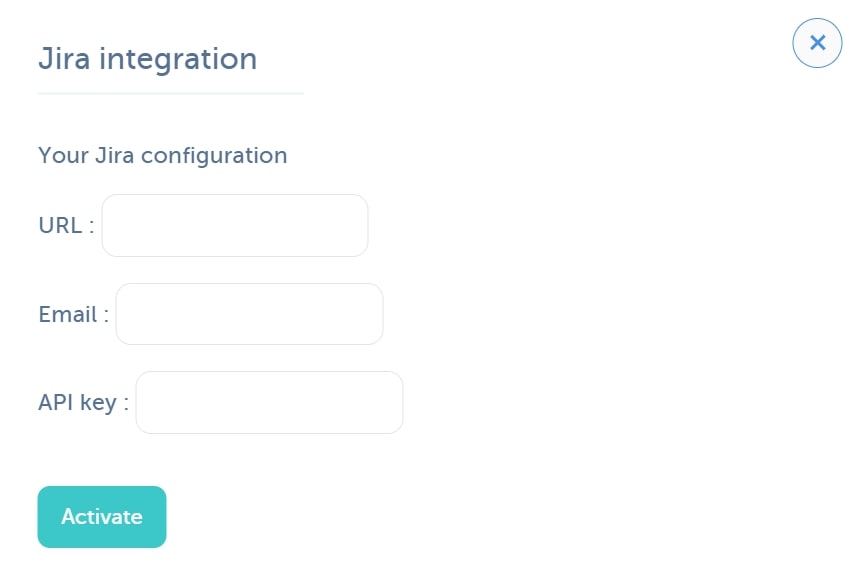
Étape 3 : Configuration générale dans Ringover
-
Configurez l’intégration selon vos besoins. Pour plus d’informations sur la configuration, consultez notre section dédiée "Comment configurer votre outil ?"
- Assurez-vous que les utilisateurs Ringover soient correctement liés à leurs comptes Jira correspondants.
Cette étape est essentielle pour que les activités soient bien reflétées sur votre tableau Jira.
Étape 4 : Configuration des tickets
La section “Gérer les tickets” vous permet d’automatiser la création de tickets Jira à partir de vos appels ou SMS Ringover.
- Cliquez sur 'Gérer les tickets'
- Cliquez sur 'Ajouter' pour ajouter votre première règle de création de ticket
- Dans le premier menu déroulant, choisissez quel événement doit déclencher la création : Appel ou SMS
- Dans le deuxième menu déroulant, choisissez quel type d’événement doit déclencher la création de ticket. Ex. pour les appels : Sortant, Entrant, Répondu, Manqué.
- Dans le troisième menu déroulant, choisissez le SVI (optionnel) qui doit déclencher la création de ticket.
Notez que les SVIs peuvent être créés et modifiés dans la page des SVIs de votre tableau de bord.
Si vous souhaitez l’utiliser pour des appels classiques, ne transitant pas par un SVI, laissez ce champ vide.
- Ensuite, si vous avez choisi un SVI comme source de création de ticket, vous pouvez définir si certaines files/scénarios d’appel de votre SVI doivent déclencher la création. Pour ce faire, copiez les IDs de file du SVI dans “IDs de scénario”, séparés par des virgules.
Si vous laissez ce champ vide, alors la création de ticket sera déclenchée par le SVI sélectionné peu importe la file/scénario.
Ces IDs sont accessibles en ouvrant votre SVI, en cliquant sur l’icône engrenage à côté du nom du scénario, puis à côté du nom de la file. Vous pouvez copier l’ID comme ci-dessous :
Enfin, remplissez encore 3 champs :
1. Nom de votre projet Jira (obligatoire). Il doit s’agir du vrai nom du projet (entre crochets dans Jira), et non du libellé. Exemple :
2. ID du type de ticket Jira (obligatoire)
Pour trouver l’ID de votre type de ticket :
- Dans Jira, allez dans Paramètres du projet > Types de tickets
- Cliquez sur un type de ticket pour le modifier
- Regardez dans la barre d’adresse du navigateur. Vous y verrez quelque chose comme :
Copiez le numéro après “id=”
3. Vos étiquettes Jira (facultatif)
Elles doivent correspondre exactement aux noms des étiquettes existantes dans Jira. Vous pouvez en renseigner plusieurs, séparées par des virgules.
Cliquez sur 'Confirmer' pour enregistrer vos règles de création de tickets.
Étape 4 : Rappels SVI
Si vous activez cette option dans votre SVI, les appelants pourront quitter la file d’attente et demander à être rappelés.
Par défaut, cette demande crée un ticket dans Jira avec le tag “callback_Ringover”. Ce tag est modifiable selon vos préférences.
Et voilà : Ringover est désormais intégré à Jira ! 🎉
Pour plus d’informations sur la configuration, consultez notre section dédiée "Comment configurer votre outil ?"